Win10补丁总是更新失怎么办?Win10系统每隔一段时间都会发布补丁更新,根据用户喜好,可以是自动下载也可以是手动下载,然而有用户的win10系统在更新补丁时却总是遇到失败的情况,那么win10更新补丁总是失败怎么办呢?今天小编就来教大家win10更新补丁安装总是失败解决方法。

具体方法:
方案1:确认更新服务是否正常。
1、按“Windows+R”输入“services.msc”打开服务。
2、确认Background Intelligent Transfer Service服务、Cryptographic服务、Software Protection服务、Windows Update服务,对应的“状态”栏都处于“已启动”。如果发现以上某服务被“禁用&rdqu18. 失恋,并不使你痛苦,而你赋予失恋这个现象的附加意义,却将你击溃。o;,点击对应的服务,并右击,选择“启动”。更改后,再次查看,确保以上服务的状态为“已启动”。
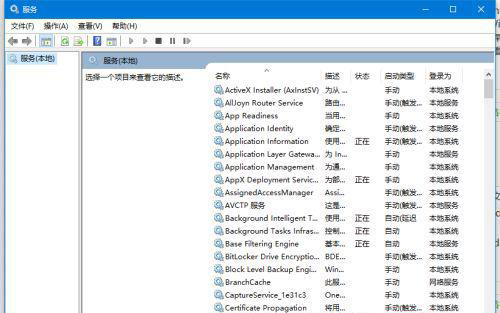
重命名SoftwareDistribution文件夹
1、在服务中禁用Windows Update服务后,打开C:Windows右键点击SoftwareDistribution选择重命名。
2、重命名完成后重新启用Windows Update服务。
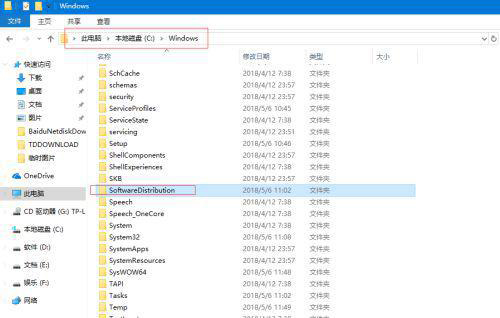
修复组件
同时按下Win键+X,选择命令提示符(管理员),然后输入以下指令(也可以右键复制粘贴):
Dism /Online /Cleanup-Image /CheckHealth
Dism /Online /Cleanup-Image /RestoreHealth
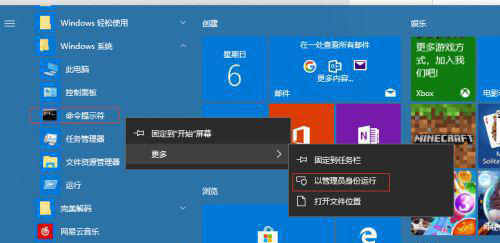
最后重新更新重启
方案2:同时按下Win键+X,选择命令提示符(管理员),然后输入以下指令(也可以右键复制粘贴):
SC config wuauserv start= auto 回车
SC config bits start= auto 回车
SC config cryptsvc start= auto 回车
SC config trustedinstaller start= auto 回车
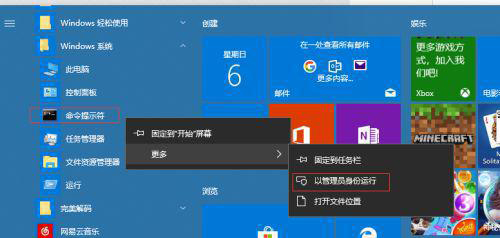
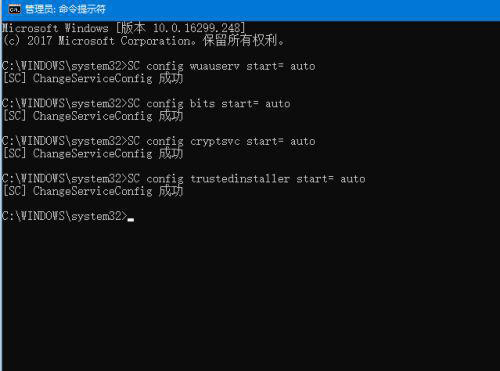
2、执行完以上命令后。重启电脑。这期间电脑会自动多次重启,耐心等待。
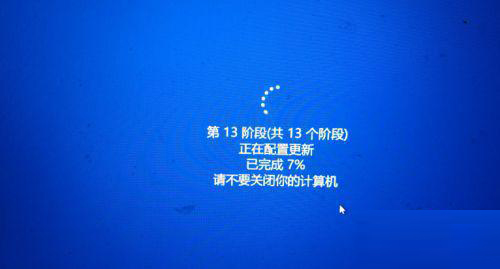
方案3:1有时我们在执行方案2,也可能会出现重复在更新配置文件界面而无法成功安装情况。这时无需过于担心。
2、通过强制关机,让电脑进入自动诊断模式。(一般在出现微软图标画面,快速强制重启,执行两道三次即可)。在高级选项中。重置系统。
3、如果打算一开始就重置系统。可以在设置-更新和安全-恢复中,选择重置系统。
可以选择保留个人文件(已有几率无法保留个人文件,所以一定要注意备份个人数据)
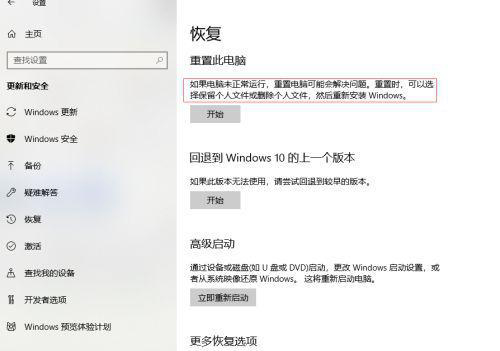
4、重置成功后,重新更新补丁。
以上就是关于win10更新补丁安装总是失败解决方法了,有遇到这种情况的用户可以按照小编的方法来进行解决,希望能够帮助到大家。
Win10补丁更新不了 Win10补丁总是更新失败的解决方法洗耳恭听头重脚眼高手低轻9. 他有时装得很低俗,也会说些很庸俗的笑话,调侃世情。他经历得太多,对某些人和事已经能够置身事外,嘲弄而已。有些男人顾忌的东西太多,生怕被人小看了去。其实相处久了,有些东西不用你说,大家也明白。年轻时的顾忌,有时候真是剩余。100. Both governments and ordinary citizens should join hands to make this world a better place to live in, not only for ourselves, but also for future generations.55.学而不厌,诲人不倦。 辇路重来,仿佛灯前事。情如水,小楼熏被,春梦笙歌里。此情可待成追忆,只是当时已惘然。Win10补丁更新失败,Win10补丁更新不了34、Difficult the first time, easy the second.
- DNF 《地下城与勇士》手游 App Store 开启预约
- 微软Win10免费工具集PowerToysv0.19.1 发布
- Camtasia Studio给素材添加聚光灯效果的详细步骤
- premiere替换视频中天空素材的简单步骤介绍
- AE添加灯光图层效果的详细步骤
- AE制作无线信号效果的操作流程
- AutoCAD2017工具栏不见了的解决技巧
- 苏宁易购:全国 1071 万高考生可免费领取 SUPER 会员
- Java 开发工具 IntelliJ IDEA 2020.2 首个 Beta 版本发布
- 国产武侠游戏《紫塞秋风》正式开售:Steam 褒贬不一
- 华为智慧助手推出一站式高考服务,大数据为千万考生加油助力
- 《魔兽世界:暗影国度》将于今年秋天推出
- premiere制作水滴文字效果动画的具体步骤
- premiere素材导出到一定百分比卡住的解决技巧
- AE两端对齐无法使用的处理操作内容讲解
- 微软 Visual Studio Code 正式支持 Win10 ARM
- 育碧《孤岛惊魂 6》正式公布
- 谷歌 Chrome 86 浏览器支持悬浮全局媒体控件
- 微软终于改进:Windows 10 5月更新开始正确放置恢复分区
- 全新反外挂系统:《CS:GO》“受信任模式”现已内置到游戏中
- proe可变截面扫描特征使用方法介绍
- Python 3.8.4 正式发布
- proe图纸没有视图方向的解决技巧
- 谷歌 Chrome 浏览器在 Mac 上「能用」了,将解决耗电、卡顿问题
- 时隔四年,iOS版迅雷终于归来!
- 三毛强制码字软件-简洁版
- 水利普查计算器
- 蓝冰触摸屏软件
- 小虎快餐外卖来电管理软件
- Highlight
- 卡卡通会员管理营销
- DeskTopAuthor电子书制作
- Raw Photo Processor x64 For Mac
- 砭石疗法之砭术十六法
- 永恒智多星WEB学生综合管理试用版
- 无主之地前传二十五项修改器 V3.0 绿色版
- 魔方文字游戏制作工具 V3.00
- 武状元魔兽版本转换器 V4.22 绿色版
- 暗黑地牢2加强医生MOD v2.6
- 零濡鸦之巫女十一项修改器风灵月影版 v1.0
- 求生之路2迷彩消音H416MOD v1.12
- 炉石传说盒子 V2.0.0.42706 绿色版
- 极品飞车17最高通缉四项修改器 V1.0 绿色版
- gta5二十二项修改器 V1.0 绿色版
- 模拟人生4贝海星上衣MOD v1.32
- the Marshall Islands
- the Mason-Dixon Line
- the mass media
- thematic
- theme
- the Med
- theme park
- the merchant navy
- the mesosphere
- the Messiah
- 2022全国二级建造师执业资格考试考前最后3套卷(建筑全科)
- 绩效管理实务(新编21世纪高等职业教育精品教材)/人力资源管理系列
- 课堂内外(高中版周刊创新作文2022.6总第1018期)
- 硬件描述语言与FPGA设计实验教程(国家一流学科建设电子科学与技术系列教材)
- 二年级数学(上R)/黄冈小状元练重点
- 麸质的秘密--宝宝们一起来探究吧(精)
- 列车调度指挥(第3版高等职业教育铁道交通运营管理专业校企合作系列教材)
- 中文版Photoshop2020基础教程(21世纪新概念全能实战规划教材)
- 小学数学拓展学案(6年级第6版)
- 桂林漓江流域山水林田湖草沙一体化保护和修复(精)
- [BT下载][异世界悠闲纪行~边养娃边当冒险者~][全12集][WEB-MKV/16.22G][简繁英字幕][1080P][流媒体][ZeroTV]
- [BT下载][从路人角色开始的探索英雄谭][全12集][WEB-MP4/4.25G][中文字幕][1080P][流媒体][ZeroTV]
- [BT下载][从路人角色开始的探索英雄谭][全12集][WEB-MKV/16.10G][简繁英字幕][1080P][流媒体][ZeroTV]
- [BT下载][万界独尊][第252-257集][WEB-MKV/2.00G][国语配音/中文字幕][4K-2160P][H265][流媒体][ParkTV]
- [BT下载][乌龙派出所][第26-31集][WEB-MKV/5.77G][国语配音/中文字幕][1080P][流媒体][ParkTV]
- [BT下载][他跨越山海而来][第15-16集][WEB-MKV/2.12G][国语配音/中文字幕][1080P][流媒体][ParkTV]
- [BT下载][前辈是男孩子][第01-06集][WEB-MKV/3.72G][中文字幕][1080P][流媒体][ParkTV]
- [BT下载][只要动下手指][第03-04集][WEB-MKV/2.58G][中文字幕][1080P][流媒体][ParkTV]
- [BT下载][夜幕降临][第03-04集][WEB-MKV/3.67G][中文字幕][1080P][流媒体][ParkTV]
- [BT下载][天庭板砖侠][第03-04集][WEB-MKV/0.57G][国语配音/中文字幕][1080P][流媒体][ParkTV]